Jak łatwo przyspieszyć torrenty
Czy zastanawiałeś się kiedyś, dlaczego bezpośrednie pobieranie zapewnia większą prędkość niż torrenty? Czy chcesz wiedzieć, jak zwiększyć prędkość pobierania? Domyślne ustawienia dowolnego klienta torrent zawsze zapewniają powolne pobieranie, ponieważ klient nie wie, jaki typ połączenia masz. Każdy klient torrent musi zostać zmodyfikowany, aby zwiększyć prędkość pobierania. Dziś pokażemy Ci, jak zwiększyć prędkość torrenta bez użycia skomplikowanego oprogramowania. Zobaczysz różnicę w prędkości pobierania.
Używamy utorrent v1.8 jako przykładowego klienta z połączeniem 256k. Nie będziemy tracić więcej czasu, zacznijmy zmieniać ustawienia.
Panel połączeń:
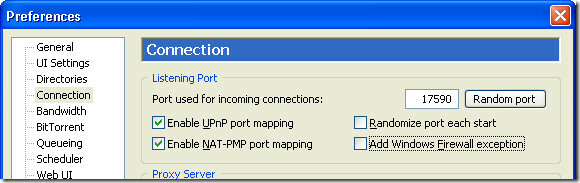
Zmień ustawienia sieciowe
W okienku Połączenia w obszarze „Port używany do połączeń przychodzących”, wprowadź dowolny numer portu. Najlepiej użyć numeru portu powyżej 10000. Mój to 17590, jak pokazano na zdjęciu.
Losuj port za każdym razem, gdy Utorrent Start
Ta opcja losuje port za każdym razem, gdy uruchamia się utorrent, co jest wysoce niepotrzebne, ODCZYTAJ.
Włącz mapowanie portów UPnP i mapowanie portów NAT-PMP
Jeśli ręcznie przekierowujesz swój port, zachowaj go NIEZRZESZONY, ale jeśli nie wiesz, co to jest przekierowanie portów lub nie przekierowujesz portu ręcznie, sprawdź go.
Dodaj Utorrent do wyjątków Zapory systemu Windows
ODCZYTAJ, jeśli zapora systemu Windows jest wyłączona, spróbuj wyłączyć zaporę systemu Windows przy każdym użyciu torrenty, ponieważ zapora systemu Windows dosłownie nienawidzi torrentów, nie pozwoli na zwiększenie prędkości zawsze.
Okienko przepustowości:
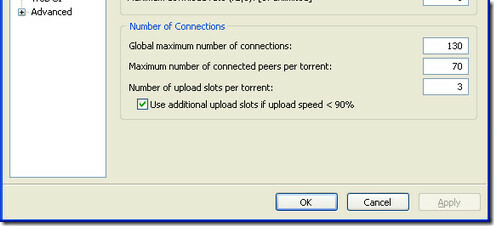
Globalna maksymalna liczba połączeń
Ta opcja umożliwia „liczbę połączeń z twoim torrentem”, nie należy też ustawiać zbyt niskiej i zbyt wysokiej, jeśli będziesz ustaw go zbyt nisko, torrent nie będzie mógł łączyć się z nasionami i równorzędnymi użytkownikami, jeśli ustawisz go zbyt wysoko, spowoduje to zbyt duże pasmo ubytek. Dla połączenia 256K 130 jest optymalne. w przypadku innych połączeń możesz to obliczyć według tego wzoru: prędkość wysyłania x 80%
Maksymalna liczba połączonych elementów równorzędnych na torrent
70 (dla 256k) jest optymalny dla innych połączeń użyj tej formuły: prędkość wysyłania * 1.3
Liczba miejsc do przesłania na torrent
Optymalne ustawienie dla połączenia 256k to 3. Aby obliczyć ustawienia, wypróbuj tę formułę: 1 + (prędkość wysyłania / 6)
Użyj dodatkowych miejsc do przesyłania, jeśli prędkość wysyłania <90%
należy to sprawdzić.
Maksymalna liczba prędkości pobierania
Może to wydawać się interesujące, aby nie ograniczać prędkości pobierania, ale ma duży wpływ na pobieranie, jeśli jest ustawione na nieograniczony. Aby obliczyć to ustawienie, użyj:
prędkość pobierania * 90%
Panel BitTorrent:
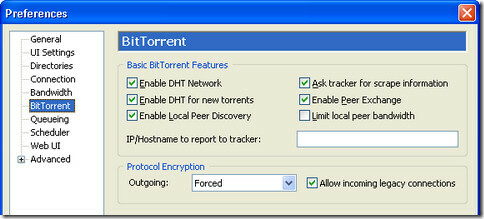
Włącz sieć DHT
Zaleca się SPRAWDŹ tę opcję, ponieważ znacznie poprawia prędkość.
Szyfrowanie protokołu
Zaleca się wybranie WYMUSZONE lub WŁĄCZONE dla tej opcji. Może to pomóc zwiększyć prędkość u wielu dostawców usług internetowych.
Włącz DHT dla nowego torrents
Sprawdź to.
Włącz wymianę równorzędną
Sprawdź to.
Poproś Tracker o informacje na temat zdrapek
Sprawdź to.
Włącz lokalne wykrywanie peer
Sprawdź to.
Ogranicz lokalną przepustowość równorzędną
ODWIEDŹ to.
Zaawansowane okienko:
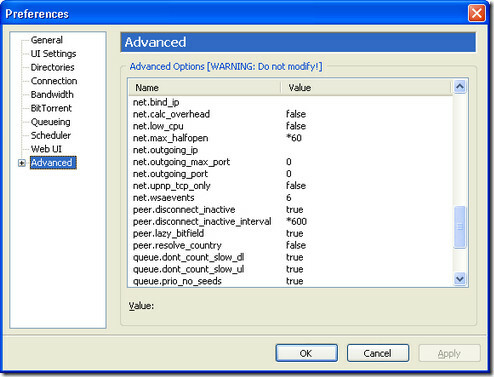
Net.max_Halfopen
Domyślnym ustawieniem w systemie Windows XP dla maksymalnych połączeń jest 8, co nie jest wystarczająco optymalne, aby torrenty łączyły się z nasionami i równorzędnymi. Najlepszym sposobem na zwiększenie liczby półotwartych połączeń jest zwiększenie wartości od 8 do 50 do 60, zbyt wysoka lub zbyt niska drastycznie zmniejszy prędkość pobierania. Będziemy musieli również zastosować łatkę, aby zwiększyć wartość domyślną (tylko w Windows XP SP2), możesz ją zastosować tutaj, ta poprawka zwiększy pół otwarte połączenia na poziomie systemu operacyjnego.
UWAGA: Aktualizacja systemu Windows czasami przywraca to ustawienie domyślne, więc lepiej sprawdzać co jakiś czas.
Peer.disconnect_inactive_interval
Zwiększ wartość z domyślnej 300 do 600, zwiększa także prędkość pobierania.
Optymalizator TCP
Pobierz to bezpłatne oprogramowanie i zastosuj optymalne ustawienia, zastosuje ono najbardziej odpowiednie ustawienie Twojego połączenia internetowego. Możesz pobrać to oprogramowanie z tutaj.
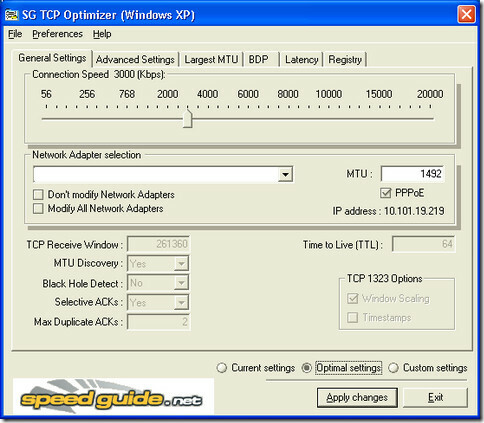
Obsługa zapory
Jeśli korzystasz z dowolnej zapory, przejdź do jej Preferencji lub Ustawień i znajdź opcję z tagiem „Zezwalaj na liście” lub „Programy”. Dodaj utorrent lub dowolnego klienta, którego używasz na liście dozwolonych, zapisz ustawienia, gdy skończysz. W zaporze systemu Windows można również dodać wyjątek od klienta torrent.
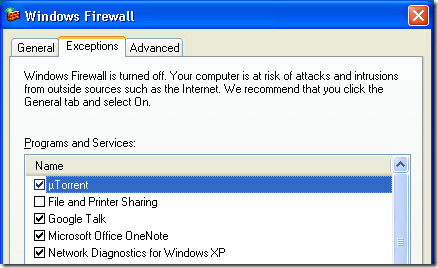
Przekazywanie portów
Aby dowiedzieć się, jak ręcznie przekierować porty, kliknij tutaj.
Jak skonfigurować router
- Iść do początek | biegać | typ cmd, w wierszu polecenia wpisz ipconfig, naciśnij enter.
- Zanotuj swój adres IP i domyślną bramę.
- Wpisz domyślną bramę w pasku adresu przeglądarki, może pojawić się monit o podanie hasła. Domyślna nazwa użytkownika i hasło to Admin w przypadku niektórych routerów, jeśli używasz nazwy użytkownika i hasła, spróbuj go użyć.
- Pod „AplikacjeOne wypełnij jeden wiersz dla każdego używanego klienta p2p
- Musisz użyć adresu IP, prawidłowego zakresu portów i ustawić tcp lub udp
- Możesz zmienić porty w rzeczywistych ustawieniach klienta p2p, po prostu upewnij się, że są one dokładnie takie same w routerze.
- Zapisz swoje ustawienia.
Mam nadzieję, że ten artykuł pomoże ci zwiększyć prędkość torrentów, jeśli coś mi umknęło lub chcesz podzielić się wskazówkami, nie zapomnij zostawić komentarza.
Poszukiwanie
Najnowsze Posty
Znajdź pasujące odmiany dowolnego koloru, kodu CSS i HEX
Jeśli przeszkadzały Ci zmiany kolorów, dopasowanie, wartości szesna...
Zatrzymaj automatyczne odtwarzanie filmów z YouTube po uruchomieniu [Firefox]
Czasami, gdy otworzysz kilka filmów z YouTube'a, wszystkie z nich z...
Zaplanuj swoje posty na Facebooku i aktualizacje statusu za pomocą Postcron
Postcron to aplikacja internetowa, która pozwala zaplanować posty i...


![Zatrzymaj automatyczne odtwarzanie filmów z YouTube po uruchomieniu [Firefox]](/f/319981893c6d6237527076f7343706f8.jpg?width=680&height=100)
